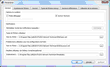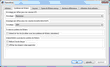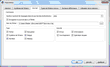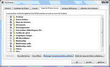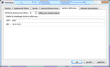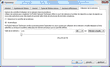- Contents
- Index
- Introduction à R-Studio
-
Récupération de données en utilsant R-Studio
- Récupération basique de fichiers
- Récupération de données avancées
- Récupération de fichiers en masse
-
Jeux de volumes et RAID
- Ensemble de volumes, ensemble de bandes, et miroirs
- Opérations de base RAID 4 et RAID 5
- Travailler avec des préréglages RAID 6
- Travailler avec des préréglages RAID 6 (Double Xor)
- Travailler avec des RAID avec des retards de parité
- Travailler avec des structures RAID avancées
- Niveaux de RAID emboîtés et non-standards
- Divers gestionnaires de disque et de volume
- Trouver les paramètres RAID
- Vérification de la cohérence RAID
- Syntaxe d'un fichier de description pour les configurations RAID
- Fichiers de description pour les configurations RAID
- Reverse RAIDs
- Récupération de données sur réseau
- Editeur hexadécimal/de texte
- Informations techniques et dépannage
- Travailler avec du matériel tiers
- R-Studio Agent Emergency
- R-Studio Emergency
The latest Help release available in English.
© 2019 R-Tools Technology Inc.
All rights reserved.
Paramètres de R-Studio
Vous pouvez spécifier des paramètres globaux pour R-Studio dans la boîte de dialogue Paramètres . Vous pouvez l'obtenir en sélectionnant Paramètres dans le menu Outils .
Général
|
Options du système |
|
|
Activer l'écriture |
Si cette case à cocher est sélectionnée, R-Studio vous permet d'écrire les modifications faites dans l'éditeur hexadécimal/de texte . |
|
Mode débogage |
Si cette case à cocher est sélectionnée, R-Studio affiche une commande Créer une capture d'écran du système de fichiers supplémentaire dans le menu raccourci, pour un objet avec un système de fichiers. Une capture d'écran du système de fichiers contient les données du système pour le système de fichiers uniquement (description des fichiers sans le contenu des fichiers). Si un problème se produit, cette capture d'écran peut être envoyée au support technique de R-Studio pour identifier le problème. Cette option ralentit grandement R-Studio . |
|
Notifications |
|
|
Réinitialiser toutes les notifications masquées |
Ce bouton active tous les messages de notification et d'avertissement précédemment désactivés. |
|
Types de fichiers de l'utilisateur |
|
|
Nom du fichier |
Spécifie un nom de fichier et un chemin, au fichier où les descriptions des types de fichiers connus de l'utilisateur sont stockées. Vous devez redémarrer R-Studio ou cliquer sur le bouton Recharger les types de fichiers de l'utilisateur connus dans l'onglet Types de fichiers connus du nouveau fichier pour appliquer la modification. |
|
Configuration RAID de l'utilisateur |
|
|
Nom de fichier |
Spécifie un nom de fichier et un chemin, au fichier où les descriptions des configurations RAID de l'utilisateur sont stockées |
|
Chemin des modèles de la visionneuse hexadécimale |
|
|
Emplacement |
Spécifie le chemin des fichiers de description des modèles pour l'éditeur hexadécimal/de texte . |
Systèmes de fichiers
|
Encodage par défaut pour les volumes HFS |
Sélectionnez l'encodage national pour les partitions HFS. |
|
Encodage par défaut pour les volumes Ext2/Ext3/Ext4/UFS |
Sélectionez l'encodage national pour les partitions Ext2, Ext3, Ext4, et UFS. |
|
Désactiver les tris |
Sélectionnez cette option si le nombre de fichiers sur le disque est trop grand et que le tri effectué par R-Studio prend trop de temps. |
|
Réduire l'accès disque |
Sélectionnez cette option si beaucoup de secteurs défectueux sont présents sur le disque dur. R-Studio réduira l'accès aux fichiers à l'intérieur du système de fichiers pour augmenter l'interprétation des données du système de fichiers. |
|
Afficher les dossiers vides supprimés |
Sélectionnez cette option si vous voulez afficher les dossier vides supprimés. |
Journal
 Options du journal
Options du journal
|
Connexion |
|
|
Nombre maximal de message dans le journal des événements |
Spécifie le nombre maximal de message que R-Studio conservera dans le journal des événements |
|
Enregistrer le jounal dans un fichier |
Si cette case à cocher est sélectionnée, R-Studio écrit son journal dans un fichier journal spécifié dans le champ Nom de fichier. |
|
Nom de fichier |
Spécifie le nom de fichier dans lequel le journal sera sauvegardé. |
|
Type |
|
|
Fichier |
Si cette case à cocher est sélectionnée, R-Studio journalisera tous les événements avec les fichiers récupérés. |
|
Système de fichiers |
Si cette case à cocher est sélectionnée, R-Studio journalisera tous les événements avec le système de fichiers. |
|
Partition |
Si cette case à cocher est sélectionnée, R-Studio journalisera tous les événements avec les partitions. |
|
Récupérer |
Si cette case à cocher est sélectionnée, R-Studio journalisera tous les événements avec les processus de récupération. |
|
Disque |
Si cette case à cocher est sélectionnée, R-Studio journalisera tous les événements avec les disques. |
|
Réseau |
Si cette case à cocher est sélectionnée, R-Studio journalisera tous les événements avec les opérations réseau. |
|
Sévérité |
|
|
Erreur |
Si cette case à cocher est sélectionnée, R-Studio ajoute les messages d'erreur dans son journal. |
|
Avertissement |
Si cette case à cocher est sélectionnée, R-Studio ajoute les messages d'avertissement dans son journal. |
|
Information |
Si cette case à cocher est sélectionnée, R-Studio ajoute les messages d'information dans son journal. |
|
Opération réussie |
Si cette case à cocher est sélectionnée, R-Studio ajoute les messages d'opération réussie dans son journal. |
|
N'ECRIVEZ JAMAIS LE FICHIER JOURNAL SUR LE DISQUE A PARTIR DUQUEL VOUS RECUPEREZ LES DONNEES !!! Vous pourriez obtenir des résultats inattendus ou perdre toutes vos données. |
|
|
Note : Si la case à cocher Condenser les événements de restauration réussis de la boîte de dialogue Récupérer est sélectionnée, le journal n'affichera que les messages d'erreur, d'avertissement et d'information. |
|
Types de fichiers connus
Vous pouvez indiquer quels Types de fichiers connus seront activés/désactivés par défaut. Vous pouvez également indiquer dans la boîte de dialogue Analyser les types de fichiers connus à chercher pendant une session d'analyse spécifique.
|
Réinitialiser |
Cliquez sur ce bouton pour réinitialiser les paramètres à l'état précédent. Actif jusqu'à ce que vous cliquiez sur le bouton. |
|
Tout sélectionner |
Cliquez sur ce bouton pour sélectionner tous les types de fichiers dans la liste. |
|
Tout effacer |
Cliquez sur ce bouton pour effacer tous les types de fichiers dans la liste à l'exception de ceux prédéfinis. |
|
Recharger les types de fichiers de l'utilisateur |
Cliquez sur ce bouton pour appliquer les nouveaux types de fichiers après que les types de fichiers de l'utilisateur aient été modifiés dans l'onglet Général . |
|
Éditer les types de fichiers de l'utilisateur |
Cliquez sur ce bouton pour ajouter un nouveau Type de fichiers connu pour le client, ou pour éditer ceux qui existent déjà. Consultez la page d'aide Personnalisation des types de fichiers pour plus d'informations. |
Secteurs défectueux
|
Tentatives de lecture par défaut |
Spécifie une valeur de tentatives d'E/S, et le nombre de fois où R-Studio tentera de lire un secteur défectueux. Vous pouvez spécifier ce paramètre pour chacun des lecteurs séparément dans l'onglet Propriétés . R-Studio traite les secteurs défectueux de la manière suivante : Il lit certaines parties du disque (prédéfinies par Windows) et • Si Tentatives de lecture par défaut est à 0, toute la partie contenant des secteurs défectueux sera remplie selon le modèle spécifié. • Si la valeur de Tentatives de lecture par défaut n'est pas nulle, R-Studio tente à nouveau de lire cette partie secteur par secteur, et répète la tentative autant de fois que précisé. Si R-Studio ne peut toujours pas lire le secteur défectueux, il remplit selon le modèle spécifié. Dans ce cas, seul le secteur défectueux sera affecté, mais cela ralenti considérablement le processus de lecture du disque. Par exemple, si vous mettez Tentatives de lecture par défaut à 1, un secteur défectueux sera lu 2 fois. |
|
Définir pour tous les lecteurs |
Cliquez sur ce bouton pour réinitialiser les tentatives E/S à la valeur par défaut pour tous les lecteurs. |
|
Modèle de remplissage des blocs défectueux |
Spècifie un modèle par défaut que R-Studio utilisera pour remplir les secteurs défectueux dans les fichiers à récupérer, dans les images, ou lors de l'affichage des données dans l'éditeur hexadécimal/de texte . Vous pouvez spécifier un modèle soit au format ANSI soit au format Hex . Note : R-Studio n'essayera jamais d'écrire quelque chose sur le disque où doivent être récupérées les données, ou là où l'image doit être créée. |
Utilisation de la mémoire
Ces paramètres contrôlent la quantité de mémoire que R-Studio utilise pour son travail. Ils aident à prévenir R-Studio de verrouiller lorsque vous essayez d'effectuer des tâches très consommatrices de mémoire comme l'analyse de grands disques ou de systèmes de fichiers traitant un grand nombre de fichiers.
|
Désactiver le contrôle de la mémoire |
Si cette option est sélectionnée, le contrôle de la mémoire est désactivé. |
|
Automatique |
Si cette option est sélectionnée, R-Studio arrête automatiquement l'exécution de la tâche lorsque la quantité de mémoire utilisée atteint la valeur spécifiée. Vous pouvez spécifier la limite pour la mémoire virtuelle ou physique. |
Vous pouvez voir combien de mémoire R-Studio utilise actuellement avec la boîte de dialogue Utilisation de mémoire .
- Guide de récupération des données
- Logiciel de récupération de fichiers. Pourquoi R-Studio?
- R-Studio pour les activités de police scientifique et de récupération des données
- R-STUDIO Review on TopTenReviews
- Spécificités de récupération de fichiers pour les périphériques SSD
- Comment récupérer les données des appareils NVMe
- Prévoir le succès des cas communs de récupération des données
- Récupération des données remplacées
- Récupération de fichier d'urgence utilisant R-Studio Emergency
- Présentation de RAID Recovery
- R-Studio : Récupération des données d'un ordinateur non fonctionnel
- Récupération de fichier depuis un ordinateur qui ne veut pas démarrer
- Cloner des disques avant la récupération de données
- Récupération de vidéos HD à partir de cartes SD
- Récupération de fichiers sur un ordinateur Mac non amorçable
- La meilleure façon de récupérer des fichiers sur un disque système Mac
- Récupération de données sur un disque Linux crypté après une panne de système
- Récupération de données à partir d'images de disques Apple (fichiers .DMG)
- Récupération de fichiers après la réinstallation de Windows
- R-Studio : Récupération des données sur le réseau
- Comment utiliser R-Studio Network Package
- Récupération de données à partir d'un disque NTFS reformaté
- Récupération de données à partir d'un disque ReFS
- Récupération de données à partir d'un disque reformaté exFAT/FAT
- Récupération de données sur un disque HFS ou HFS+ effacé
- Récupération des données d'un disque APFS effacé
- Récupération de données à partir d'un disque Ext2/3/4FS reformaté
- Récupération de données à partir d'un disque XFS
- Récupération de données à partir d'un simple NAS
- Comment connecter des volumes RAID et LVM/LDM virtuels au système d'exploitation ?
- Spécificités de la récupération de fichier après un formatage rapide
- Récupération de données après le crash du gestionnaire de partition
- Récupération de fichier vs. Réparation de fichier
- Récupération de données à partir d'ordinateurs virtuels
- Récupération de données d'urgence via le réseau
- R-Studio Technician: Récupération de données par Internet
- Créer un type de fichier connu pour R-Studio
- Trouver les paramètres RAID
- Récupérer des partitions sur un disque endommagé
- Traversée de NAT et de pare-feu pour la récupération de données à distance
- Récupération de données à partir d'un disque externe dont le système de fichiers est endommagé
- Notions de base sur la récupération des fichiers : Comment fonctionne la récupération des données
- Paramètres par défaut des ensembles de bandes logicielles (RAID 0) sous Mac OS X
- Récupération de données à partir de fichiers sur disque dur virtuel (VHD)
- Récupération de données à partir de divers formats de fichiers et de disques cryptés
- Détection automatique des paramètres RAID
- Technologie de récupération de données IntelligentScan
- Imagerie multi-pass dans R-Studio
- Imagerie temps réel dans R-Studio
- Imagerie linéaire vs. Imagerie temps réel vs. Imagerie à passages multiples
- USB Stabilizer Tech pour dispositifs USB instables
- Travail conjoint de R-Studio et du matériel UDMA du PC-3000
- Travail conjoint de R-Studio et HDDSuperClone
- R-Studio T80+ - Une solution professionnelle de récupération de données et d'expertise judiciaire pour les petites entreprises et les particuliers, juste pour 1 dollar US/jour.
- Sauvegarde Articles
- Transfert de licence pour R-Drive Image Standalone et Corporate.
- Logiciel de sauvegarde. Sauvegarder en toute confiance
- R-Drive Image as a free powerful partition manager
- Récupération d'ordinateur et restauration de système
- Clonage de disque et déploiement de système de masse
- Accéder à des fichiers ou des dossiers individuels sur une image disque sauvegardée
- Création d’un plan de sauvegarde de données cohérent et peu encombrant pour un serveur Small Business
- Comment déplacer une installation Windows existante d'un ancien disque dur vers un nouveau périphérique SSD et créer un système de stockage de données hybride
- Comment Déplacer un Windows Installé vers un Disque Plus Large
- Comment Déplacer un Disque Système Crypté BitLocker vers un Nouveau Périphérique de Stockage
- Comment sauvegarder et restaurer des disques sur des ordinateurs Linux et Mac en utilisant R-Drive Image
- Restauration Articles
- Récupérer les fichiers supprimés
- Restauration gratuite à partir de cartes SD et de cartes mémoire
- Récupération gratuite de vidéos HD à partir de cartes SD
- Récupération de fichiers à partir d'un disque externe avec un système de fichiers endommagé, supprimé, formaté ou non pris en charge
- R-Undelete : Recouvrement de fichiers à partir d'un ordinateur non fonctionnel
- Récupération gratuite de fichiers à partir de la carte mémoire d’un téléphone Android
- Tutoriel de récupération de photos et de fichiers vidéo
- Récupération de fichiers simple en trois étapes